网络及系统组态1Word下载.docx
《网络及系统组态1Word下载.docx》由会员分享,可在线阅读,更多相关《网络及系统组态1Word下载.docx(29页珍藏版)》请在冰豆网上搜索。
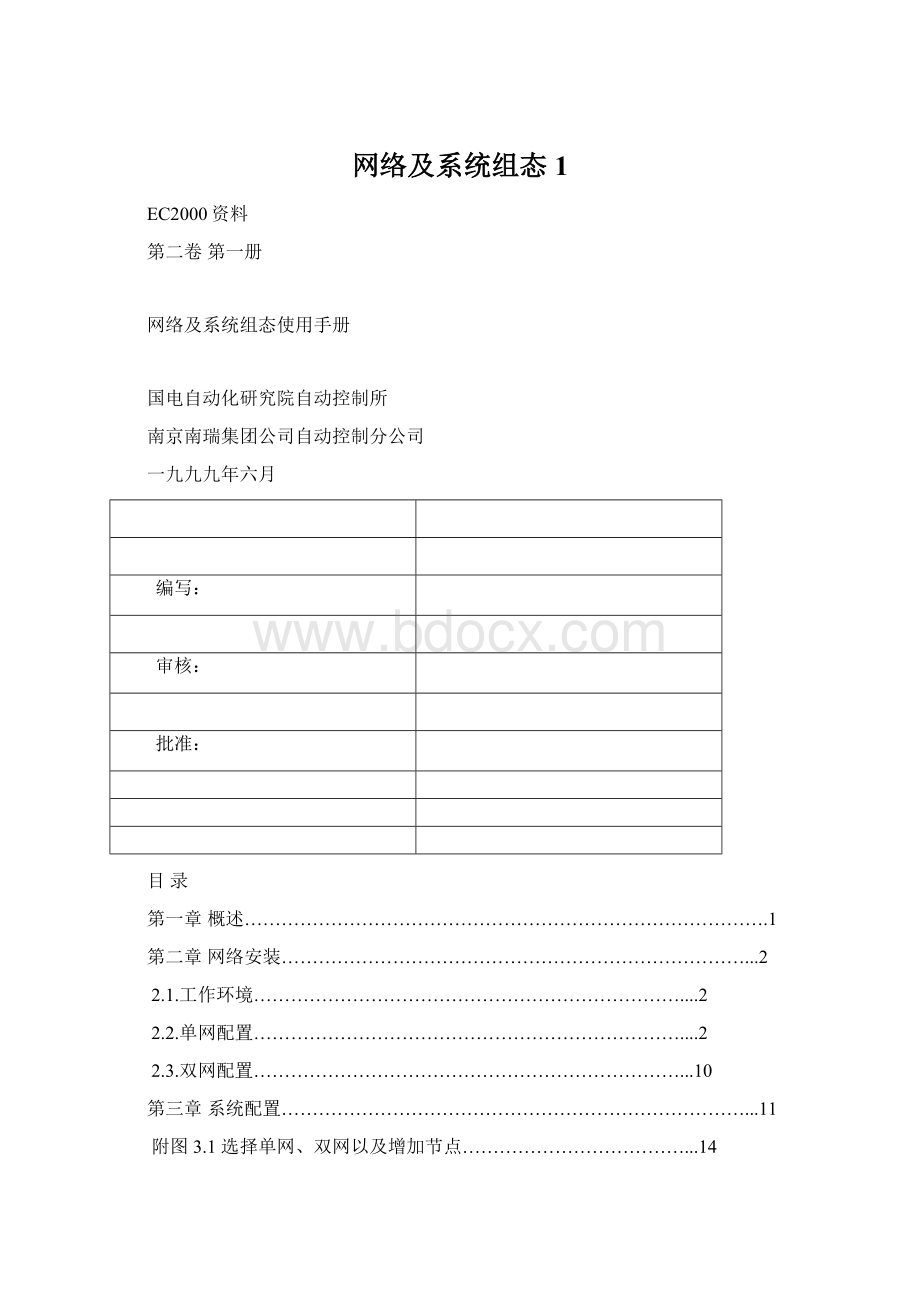
附图3.12选择网络自诊断报警节点……………………………………..19
附图3.13增加维护人员用户……………………………………………..20
附图3.14删除维护人员用户……………………………………………..20
附图3.15增加运行人员用户……………………………………………..21
附图3.16删除运行人员用户以及修改运行人员口令…………………..21
附图3.17选择登录方式……………………….……………………….…22
第四章调试窗口使用…………………………………………………………….23
4.1打开调试窗口………………………………………………………....24
4.2关闭调试窗口………………………………………………………....24
4.3清除显示区…………………………………………………………....24
4.4暂停显示……………………………………………………………....24
4.5继续显示……………………………………………………………....24
4.6选择发送显示区显示的信文范围…………………………………....24
4.7选择接收显示区显示的信文范围…………………………………....25
4.8信箱使用情况一览…………………………………………………....26
第一章概述
本手册《网络及系统组态使用手册》分三部分,第一部分网络安装,第二部分调试窗口使用,第三部分系统配置。
在运行EC2000实时监控系统之前,首先必须进行网卡的安装,然后做系统配置。
网络驱动程序是EC2000实时监控系统的基础软件,网络驱动程序不运行,其它实时软件就无法运行。
网络驱动程序的调试窗口是为开发者服务的,不面向运行人员。
系统配置软件可离线运行,也可以在线运行。
当网络驱动程序未运行时,就运行系统配置软件,我们称这种运行状态为离线运行。
当网络驱动程序运行后,再运行系统配置软件,我们称这种运行状态为在线运行。
系统配置软件离线运行时可选择软件退出功能,在线运行时会拒绝执行退出功能。
要使EC2000实时监控系统运行,必须把本机节点配置在系统配置中,否则网络驱动程序不能正常运行。
第二章网络配置
2.1工作环境
操作系统使用WINDOWSNT4.0或以上版本,支持TCP/IP协议。
网络是以太网,物理层和数据链路层遵守IEEE802.3协议。
网络卡可以是WINDOWSNT支持的令牌以太网卡或非令牌以太网卡。
(见图2.0),也可以是其它商家生产的,带有支持WINDOWSNT网络驱动程序的网络卡。
网络电缆可以是双绞线,细同轴电缆,粗同轴电缆,以及光缆。
图2.0
2.2单网配置
2.2.1在我的电脑icon上双击,出图2.1。
注意:
备windowsNTServerCD-ROM安装盘一张。
图2.1
图2.2
2.2.2在控制面板icon上双击,出图2.2.
2.2.3在网络icon上双击,出图2.3。
点中"
标识"
。
图2.3
2.2.4在更改上双击,出图2.4。
登记工作组名。
工作组是指一个网络上需要共享信息资源的节点的集合。
系统中所有节点工作组名要一致,例如:
ourplant。
双击图2.4中"
确定"
出图2.3。
2.2.5按图2.3中"
适配器"
按纽,出图2.5,击"
添加"
出图2.0,选你的目前机箱所插的网络卡。
例如3C509卡,按"
出图2.6。
图2.4
图2.5
2.2.6可修改图2.6中I/O端口地址中断编号。
收发器类型选择如下:
10BaseT双绞线。
ThickNet(AUI/DIX)用粗缆。
ThinNet(BNC/COAX)用细缆。
击"
出图2.7。
2.2.7图2.7中的类型可为ISA总线,PCI总线,PNPBIOS总线,根据你的网卡所用总线类型选择。
出图2.8。
图2.6
图2.7
图2.8
2.2.8在图2.8击"
出图2.9。
图2.9
2.2.9插入WindowsNT安装盘。
继续"
回到图2.10。
图2.10
2.2.10在图2.10按"
协议"
按"
出图2.11。
图2.11
2.2.11在图2.11选中"
TCP/IP协议"
击"
出图2.12。
图2.12
2.2.12在图2.12击”否”,出图2.13。
图2.13
2.2.13在图2.13击”继续”,出图2.14。
图2.14
2.2.14在图2.14选中"
属性"
出图2.15。
2.2.15在图2.15按"
确认"
,按图2.14"
关闭"
出图2.16。
图2.15
2.2.16在图2.16填写IP地址,各节点IP地址应各不相同,同时填写子网掩码,目前使用C类网址,子网掩码为255.255.255.0,按"
,回到图2.10,击"
完成网络配置。
图2.16
2.3.双网配置
再增加一块网卡同2.2单网配置。
必须说明的是这两块网卡由于软件的约定IP地址只能第三段不一样,其它各段应相同。
如192.9.200.251和192.9.300.251。
第三章系统配置
系统配置目前有:
网络配置、用户配置和选择操作控制方式三种。
三种系统配置
方式均在打开的系统配置窗口中完成(见图3.1),窗口中左边子窗口中为系统配置树,
树的展开和使用均采用WindowsNT的标准方法。
即要展开一个子项的内容,单击
;
要去掉子项的内容,单击
对某一子项的内容进行操作时,在选中该项时按住鼠标右键,移至弹出的菜单项,松右键后完成该项操作。
窗口中的右边子窗口为系统已配置内容的显示,分别对应系统配置的方式,内容显示的方法靠鼠标左键选择根项和子项耒完成。
其中网络配置见图3.1的右窗口;
操作控制方式见图3.17右窗口;
用户配置见图3.13的右窗口。
系统配置分离线配置和在线配置。
离线配置可对任意项进行配置,在线配置要有权限才能在有限范围进行配置。
操作是在窗口底部系统功能区点击图符系统配置和健康管理来完成;
离线方式是在资源管理器双击系统配置和健康管理应用程序来完成。
用户配置分三种级别:
超级用户,维护人员,运行人员。
超级用户是最高级别,具有所有的权限。
维护人员除了一些重要配置信息不能修改外,其它都能做。
运行人员又分操作员和监视员,操作员可进行输出操作,监视员可阅览监视信息。
级别低的能干的,级别高的也能干,反之未然。
超级用户能创建维护人员,维护人员能创建运行人员。
详细定义见表格3.0。
监视
对设备操作
修改系统配置
修改数据库
其它
监视员
操作员
维护员
超级用户
表3.0
操作控制方式分一次登录,一次双重登录,多次单重登录,多次双重登录。
一次登录意味着在登录有效时间内,可进行与该用户权限相适应的合法操作。
一次双重登录操作方式指登录后在登录有效时间内,可进行以操作员及监视员权限的操作。
多次单重登录意味着每进行一次操作前,都要进行以操作员以上级别的登录。
多次双重登录意味着每进行一次操作前,都要进行以操作员和监视员为身份的登录。
在网络配置中,选择系统对时的节点,表示以该节点的时间为标准,对监控系统中的所有节点对时。
这一节点往往是读取UPS时钟的基本节点。
选择自诊断报警的节点,表示该节点把网络上的异常信息对监控系统中的所有节点广播。
选择节点运行方式按以下原则:
双机冗余的节点选主机或从机,单机运行的节点选独立运行。
节点类型分LCU、监视工作站、控制工作站、监视服务器和控制服务器。
LCU是指当地控制单元,工作站和服务器是指运行EC2000监控系统的计算机,服务器是指作为历史数据库服务器的计算机。
监视和控制意味着是否有操作权。
请查下列表格看相应功能的使用。
内容
图示
1.选择单网
图3.1
2.选择双网
3.增加节点
4.删除节点
图3.2
5.修改节点名
图3.3
6.修改别名
图3.4
7.修改IP地址
图3.5
8.选择节点类型
图3.6
9.选择CPU类型
图3.7
10.选择节点运行方式
图3.8
11.运行进程的增加
图3.9
12.运行进程的删除
图3.10
13.选择系统对时节点
图3.11
14.选择网络自诊断报警节点
图3.12
15.增加维护人员用户
图3.13
16.删除维护人员用户
图3.14
17.增加运行人员用户
图3.15
18.删除运行人员用户
图4.16
19.修改运行人员口令
图3.16
20.选择登录方式
图3.17
图3.1选择单网、双网以及增加节点
图3..2删除节点
图3..3修改节点名
图3.4修改别名
图3.5修改IP地址
图3.6选择节点类型
图3.7选择CPU类型
图3.8选择节点运行方式
图3.9运行进程的增加
图3.10运行进程的删除
图3.11选择系统对时节点
图3.12选择网络自诊断报警节点
图3.13增加维护人员用户
图3.14删除维护人员用户
图3.15增加运行人员用户
图3.16删除运行人员用户以及修改运行人员口令
图3.17选择登录方式
审核:
批准:
第四章调试窗口的使用
EC2000监控系统在线运行时,调试窗口是看不到的,只有超级用户才有权限调出调试窗口。
它主要是为开发者服务的,也可供系统维护人员使用(见图4.0),用于监视网络上各个节点的运行情况,以及网上各个进程传递到本站的信息包头内容
图4.0
在最下面一行的工具条中,点击图符
(网络驱动),则调试窗口如图4.0出现。
在调试窗口中提供了以下功能:
4.1打开调试窗口
在倒数第二行的工具条中,点击图符(打开调试窗口),则打开调试窗口。
窗口的上半部分是发送显示区,下半部分是接收显示区。
可以看到发送信文和接收信文的内容。
4.2关闭调试窗口
在正常运行时,必须关闭调试窗口。
在倒数第二行的工具条中,点击图符
(关闭调试窗口,该ICON中间是黑色),则关闭调试窗口。
4.4清除显示区
在倒数第二行的工具条中,点击图符
(清除显示区),则清除显示区显示的信文内容。
4.4暂停显示
(暂停显示),则暂停显示区显示的
信文内容,便于仔细阅读信文内容。
4.5继续显示
(继续显示),则继续显示显示区
的信文内容。
4.6选择发送显示区显示的信文范围
(显示发送显示区),显示发送显示
区有关目的节点名,发送模块名,接收模块名的选择。
见图4.1。
图4.1
4.7选择接收显示区显示的信文范围
(显示接收显示区),则显示接收显示区有关目的节点名,发送模块名,接收模块名的选择。
见图4.2。
图4.2
4.8信箱使用情况一览
(显示信箱),则显示使用情况一览。
见图4.3。
图4.3
目前信箱使用率=当前使用接收缓冲区的个数/接收缓冲区的总个数。
最大信箱使用率=曾经使用接收缓冲区的最大个数/接收缓冲区的总个数。